萬盛學電腦網 >> 圖文處理 >> 美圖秀秀教程 >> 美圖秀秀教你摳圖快速換大氣背景 效果媲美單反
美圖秀秀教你摳圖快速換大氣背景 效果媲美單反
分享時代,大家喜歡用相機的鏡頭去看這個世界,不時地按下快門將所看到的畫面一一定格,然後PO上網與人分享。可是世界很大,鏡頭卻很小,相機並不能在一個瞬間將自己所看到的畫面拍下來。這時倒可以試試用美圖秀秀摳圖換背景,不但能將照片拍攝視野變大豐富畫面內容,適當的拼圖還能呈現頗具設計感的排版效果哦!
快來看看小編做的效果圖吧:

圖1
對於有點重復的連拍,這樣的創意拼圖是不是很吸引人?趕緊找出照片,跟我來學習吧!
1、在軟件下打開待處理的照片,在“美化”菜單下,點擊“摳圖筆-手動摳圖”按鈕,摳出圖中人物和地面部分,然後點擊“完成摳圖”按鈕。同理,將另外兩張圖片摳出人物和地面部分。
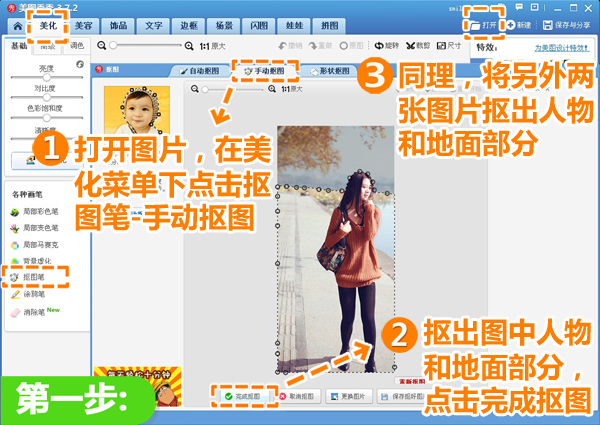
圖2
2、切換分類為風景背景,選擇如圖背景,點擊“添加圖片”按鈕,添加之前摳出的圖片,並調整大小和位置,然後點擊“確定”按鈕。
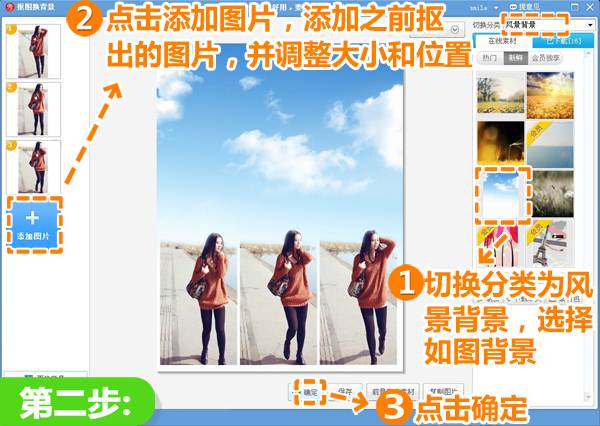
圖3
3、點擊“裁剪”按鈕,分別裁剪出寬為208,高為893像素的三張圖片,並點擊“保存與分享”按鈕,保存裁剪好的圖片。
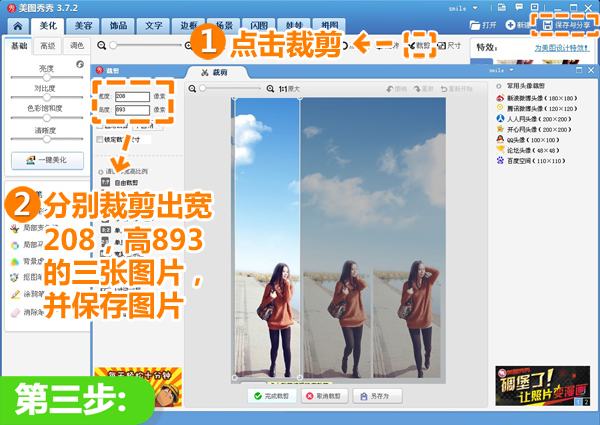
圖4
4、接著進入“拼圖”菜單下點擊“照片拼貼”按鈕,調整邊框大小為5,畫筆設置為橫排,然後點擊“添加多張圖片”按鈕,添加之前裁剪好的圖片並調整順序,再點擊“確定”按鈕。
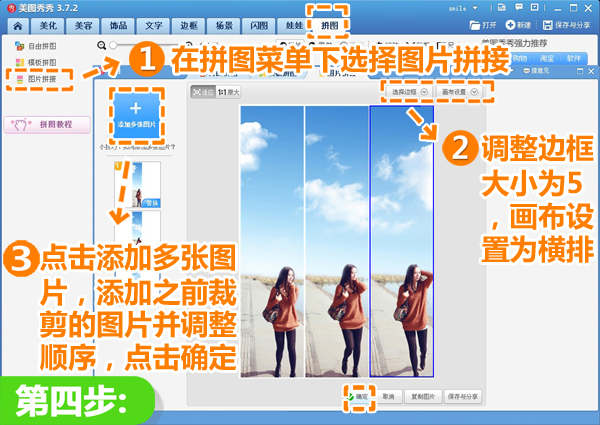
圖5
5、再返回“美化”菜單下,選擇透明度為30%的“LOMO-經典HDR”特效。
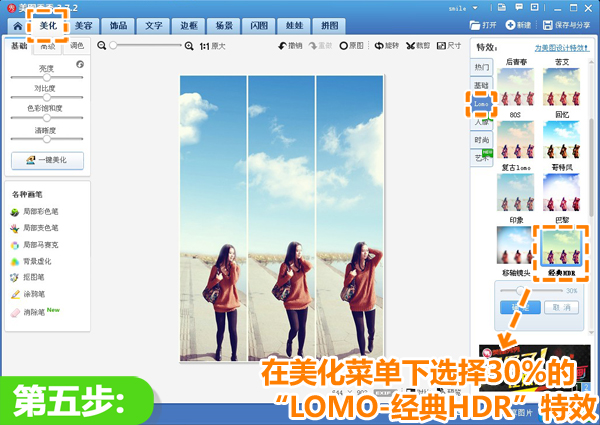
圖6
6、最後進入“文字”菜單,點擊“文字模版-外文”,選擇兩次如圖模版,調整相同的大小並完全重合,大功告成!
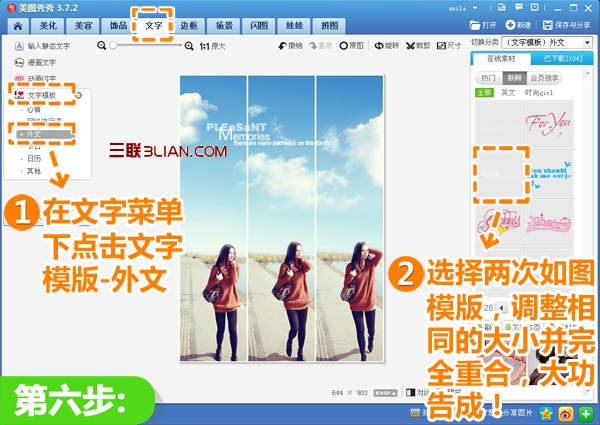
美圖秀秀教程圖7
怎麼樣,你學會了嗎?平時想要拍成這樣的大幅視野,如果不是高級單反,只可能讓人物變小變模糊,而在美圖秀秀裡只需利用摳圖換背景就可以輕松增視野,而且這樣的同場景拼圖讓畫面排版更具設計感。喜歡的親們,趕緊找來照片試試看吧!
美圖秀秀教程排行
軟件知識推薦
相關文章
copyright © 萬盛學電腦網 all rights reserved



